• مسجل في: iOS System Problems • حلول مجربة
iOS 16 وهو آخر إصدار من Apple، والذي أُعلن عنه في 6 يونيو 2022. حينها، أُصدِرَ التحديث أيضاً لمطوريهم المسجَّلين فأطلقوا تحديثات تجريبية لـ iOS 16 منذ ذلك الحين. وكان من المتوقع أن يكون موعد إصدارiOS 16 الرسمي في سبتمبر عام 2022 وقد يتغير اعتماداً على Apple.
أبلغ بعض المستخدمين القادرين على تجريب iOS 16 أن تطبيقات أجهزة iPhone تعطلت منذ تثبيتهم للتحديث. شارك بعض المستخدمين من نقاش Apple أنه منذ تحميلهم لنسخة iOS 16 التجريبية، لم يستطيعوا فتح تطبيقاتهم، إضافة إلى إبلاغات أخرى عن تعطل التطبيقات عند محاولة فتحها كل مرة. وسنطلعك هنا على بعض الحلول في حال تعرضت للمشكلة نفسها.
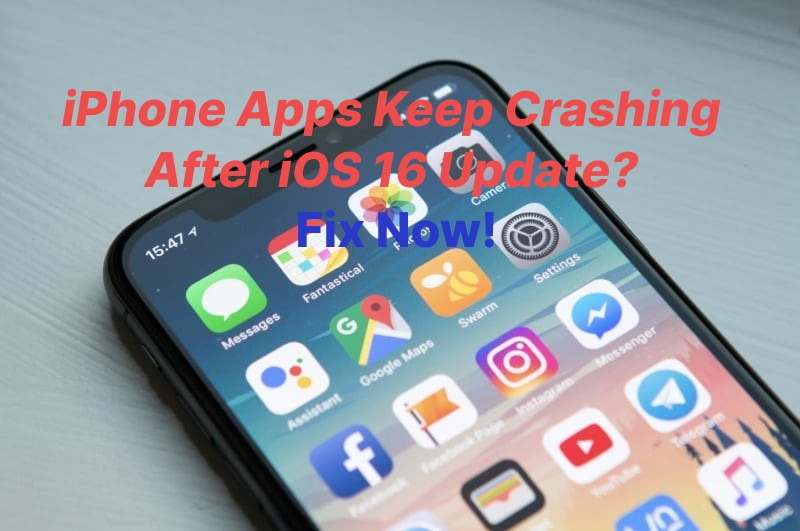
الجزء 1: لماذا تتعطل التطبيقات بعد تحديث iOS 16؟
غالباً ما ستترافق بعض المشكلات مع تحديثات البرامج، فلا يوجد تحديثات مثالية، ومن الطبيعي تماماً أن تتعرض لبعض المشكلات بعد تحميل تحديث iOS 16. ومن سلبيات تحديث نظام iOS هو تعرض تطبيقات الأجهزة للتلف، حيث يكون سبباً أساسياً لتعطل التطبيقات خلال فتحها. لكن Apple ستصلح هذه المشكلة في الإصدار القادم من تحديث iOS، فعندما تواجه مثل هذه المشكلة تأكد فقط من إبلاغ Apple بها.
الجزء 2: كيفية إصلاح تطبيقات iPhone المستمرة بالتعطل بعد تحديث iOS 16؟
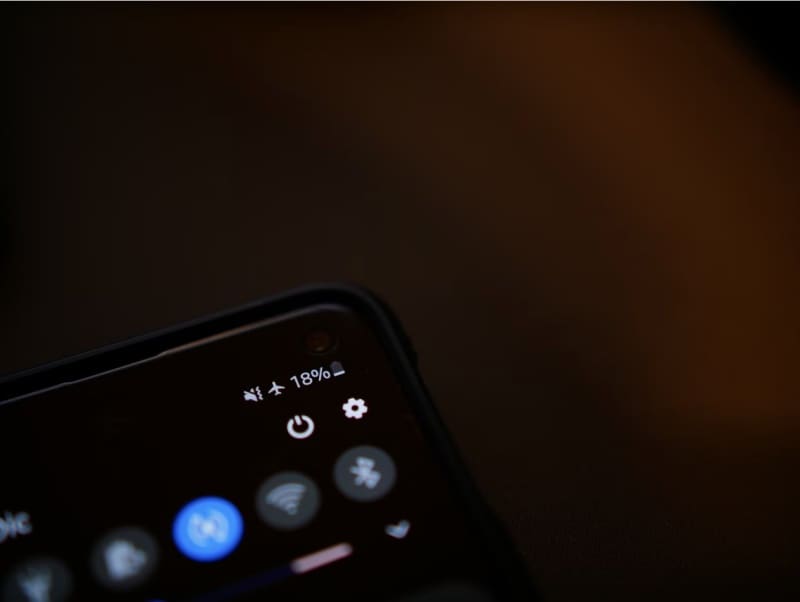
إذا كنت ممن حملوا نسخة iOS 16 التجريبية مؤخراً وواجهت مشكلة مع فتح التطبيقات، فأنت تقرأ المقال الصحيح، حيث ستجد طرحاً لمشكلات مختلفة بغض النظر عن الأعطال المستمرة لتطبيقات الجهاز. وستتعلم أيضاً كيفية حل هذه المشكلات. وسترى الآن بعض الإصلاحات الشائعة التي تساعد في حل مشكلات أعطال التطبيق بعد تحديثات iOS 16 الجديدة.
- الطريقة 1: إيقاف تشغيل الميزات مثل Bluetooth وخدمات Location.
يمكن أحياناً إجراء إصلاحات سريعة عبر إيقاف تشغيل ميزات معينة في الهاتف ممكن أن تعرقل عمل التطبيقات وتسبب نفاذ البطارية. وإن الاستخدام الخاطئ للبطارية وعدم تحسين التطبيقات ممكن أن يقود إلى نفاذ البطارية. ومع ذلك، فقد أقرّت Apple أنها ستصلح المشكلة في تحديثات iOS 16 القادمة، ولغاية ذلك الوقت تأكد فقط من إيقاف تشغيل الميزات المستهلكة للطاقة كثيراً مثل خدمات Location وBluetooth.
- الطريقة 2: التحقق من توافق التطبيقات مع iOS 16.
وقد أبلغ عن هذه المشكلة سلفاً بعض مستخدمي إصدار iOS 16 التجريبي بعد تحميله. إلى جانب وجود بعض المشكلات مثل توافق التطبيقات مع تحديث iOS 16 الجديد مما يجعلها سبباً في كثرة الأعطال. تعمل Apple حالياً على إصلاح هذه المشكلة لجعل تجربة المستخدمين أسلس.
- الطريقة 3: امتلاك مساحة تخزين كافية في الجهاز.
يوجد سبب آخر محتمل لتعطل التطبيقات هو عدم توفر مساحة تخزين كافية في الجهاز مما يمنعه من معالجة التطبيقات بصورة صحيحة، حيث تتطلب تطبيقات مثل Whatsapp قدراً كبيراً من المساحة لتعمل بصورة صحيحة. سترى ملاحظة تخبرك بتفريغ بعض المساحة في الجهاز عن طريق حذف بعض الملفات أو التطبيقات غير الضرورية. تستطيع أن تستخدم Dr.Fone - Data Erase (iOS) من أجل مسح جميع البيانات من الايفون.
- الطريقة 4: إعادة تشغيل الهاتف
أسهل الطرق وأسرعها هي إعادة تشغيل الجهاز. حيث يمكن لإعادة التشغيل أن تعيد تشغيل المهمة كلها وتمسح ذاكرة الهاتف. إنها عملية سهلة وبسيطة بواسطة الضغط على زر التشغيل لعدة ثواني واختيار "Restart" ومن ثم الانتظار.
- الطريقة 5: مراقبة درجة حرارة الهاتف
إن استخدام الهاتف كثيراً يؤدي في بعض الأحيان إلى ارتفاع درجة حرارته. إذا كانت درجته عالية جداً، من الممكن أن تواجه مشكلة تعطل التطبيقات. لكن في حال كانت حرارة الهاتف مرتفعة، فإنه سيقوم بالتنبيه عليها. دعه يبرد قليلاً وعندما يصبح أقل سخونة، بإمكانك متابعة استخدامه.
- الطريقة 6: تفعيل وضع الطيران لإعادة تشغيل مشكلات الاتصال
من مشكلات تعطل التطبيق أحياناً هو الاتصال بالشبكة ويمكن أن يساعدك تشغيل وضع الطيران ثم إيقافه في الهاتف على إعادة عمل التطبيقات مرة أخرى. فعّل وضع الطيران لعدة ثوانٍ ثم أطفئه. وبعدها حاول فتح التطبيقات مرة أخرى والتحقق من عملها.
- الطريقة 7: تحديث التطبيق
من الممكن أن يعود سبب تعطل التطبيق إلى عدم تحديث آخر إصدار منه، حيث تصلح التحديثات عادةً أي خلل أو مشكلة في الإصدارات القديمة. فعليك التحقق من وجود تحديثات للتطبيق وتثبيتها، ليعمل مرة أخرى.
- الطريقة 8: إلغاء تثبيت التطبيقات وإعادة تثبيتها
إذا بقي التطبيق عاطلاً بعد تحديثه، فمن الممكن أن تحتاج إلى إعادة تثبيت التطبيق من جديد. ويمكنك فعل هذا بإلغاء تثبيت التطبيق ثم إعادة تثبيته. وبعد اكتمال العملية، افتح التطبيق للتحقق من عمله مرة أخرى.
- الطريقة 9: إعادة ضبط إعدادات الهاتف
إذا لم تنجح أي من النصائح السابقة، فقد تحتاج إلى إعادة الهاتف إلى إعداداته الافتراضية، حيث ستبقى كل الملفات محفوظة إضافة إلى احتمالية إصلاح الهاتف.
- الطريقة 10: إصلاح مشكلات اتصال شبكة واي فاي بسهولة.
إن مشكلات اتصال شبكة واي فاي شائعة فقد حدثت في إصدارات iOS السابقة لـ Apple لذلك من المتوقع أيضاً حدوثها مع إصدار iOS 16 الجديد. وبإمكانك إصلاحها باستخدام Dr. Fone - System Repair (iOS) الذيى يعمل على إصلاح مشكلات شبكة وحتى Bluetooth. اتبع الخطوات الآتية:
الخطوة 1: تحميل Wondershare Dr.Fone وتثبيته على الحاسوب. بعد ذلك، اضغط على خيار إصلاح النظام المتوفر في اللائحة. ثم عليك توصيل جهاز iPhone إلى الحاسوب باستخدام كابل التوصيل.

الخطوة 2: ضبط وضع الإصلاح
يجب اختيار أحد الأوضاع الظاهرة على الشاشة أثناء ضبط الجهاز. اختر الوضع القياسي وتابع.

الخطوة 3: سيضبط البرنامج الجهاز آلياً وستكون قادراً على اختيار إصدارات iOS لاحقاً. كما يمكنك اختيار iOS 15 لتتمكن من الرجوع إلى إصدار iOS أقدم للهاتف.

الخطوة 4: سيبدأ iOS بالتحميل لكنه سيتطلب بعض الوقت بناءً على حجم البيانات وسيتحقق من iOS المحمَّل الذي تختاره في مرحلة لاحقة.


الخطوة الخامسة: عندما ينتهي التحميل، يمكنك الضغط على اصلح الان ولن يأخذ سوى عدة دقائق.

الخطوة السادسة: وها قد ضُبِط الجهاز iOS بنجاح. يمكنك بعدها إعادة تشغيل الهاتف وبدء استخدامه مرة أخرى.

الجزء 3: كيفية الرجوع من الإصدار iOS 16 إلى iOS 15 دون فقدان البيانات؟
تحدث بعض المشكلات أو المسائل خلال تحميل تحديث iOS 16 وتكون الطريقة الوحيدة أحياناً لحل هذه المشكلة في تحديث iOS لتقليل البرامج الثابتة مثل iOS 15. ومع ذلك، يوجد تساؤلات حول فقدان البيانات عند العودة إلى الإصدار القديم. لكن لا تقلق، فإن برنامج "Dr. Fone - System Repair (iOS)"، يعيدك إلى الإصدار القديم مع الاحتفاظ بالبيانات. اطلع على المزيد حول كيف ارجع اصدار الايفون من 16 الى 15؟ . ستعرض هذه المقالة الخطوات المتّبعة في العودة إلى إصدار قديم للهاتف.
خاتمة
غالباً ما تكون تحديثات iOS مثيرة لمستخدمي iPhone ، لكنها بالمقابل يمكن أن تترافق معها عدة مشكلات وتؤثر على عمل الهاتف. فإذا صادفت أي مشكلات مع التحديث، مثل تعطل التطبيق، فيمكنك إصلاحها بنفسك باتباع النصائح الموجودة سابقاً. مع ذلك أحياناً قد يكون الرجوع إلى إصدار أقدم من iOS باستخدام Dr.Fone - System Restore (iOS) هو الحل الأفضل حتى تُصدر Apple تحديثًا جديدًا لإصلاح المشكلة.
iPhone خطأ
- استعادة بيانات iPhone
- استرداد علامات تبويب Safari المحذوفة من iPad
- إلغاء حذف مقاطع فيديو iPod
- استعادة البيانات المحذوفة أو المفقودة من iPhone 6 Plus
- استعادة البيانات من جهاز iPad التالف بسبب المياه
- استعادة الفيلم المفقود من iPod
- استرداد البيانات المفقودة من جهاز iPhone مكسور
- استعادة البيانات من كلمة مرور iPhone
- استعادة رسائل الصور المحذوفة من iPhone
- استرداد مقاطع الفيديو المحذوفة من iPhone
- استعادة بيانات iPhone لا تعمل بشكل دائم
- برنامج Internet Explorer لأجهزة iPhone
- استرداد البريد الصوتي المحذوف
- تعليق iPhone على شاشة شعار Apple
- جهات الاتصال مفقودة بعد تحديث iOS 13
- أفضل 10 برامج لاستعادة بيانات iOS
- حلول مشاكل iPhone
- iPhone "مشكلة إعدادات"
- إصلاح فون الرطب
- iPhone "مشاكل لوحة المفاتيح"
- iPhone "مشكلة الصدى"
- iPhone "مستشعر القرب"
- iPhone مقفلة
- iPhone "مشاكل الاستقبال"
- مشاكل iPhone 6
- مشاكل الهروب من السجن iPhone
- iPhone "مشكلة الكاميرا"
- iPhone "مشاكل التقويم"
- iPhone "مشكلة الميكروفون"
- فون تحميل المشكلة
- iPhone "القضايا الأمنية"
- iPhone "مشكلة الهوائي"
- الحيل فون 6
- العثور على iPhone بلدي مشاكل
- iPhone المسألة فيس تايم
- iPhone مشكلة GPS
- iPhone مشكلة فيس بوك
- iPhone "مشاكل الصوت"
- iPhone "مشكلة اتصال"
- مشكلة منبه iPhone
- iPhone "المراقبة الأبوية"
- إصلاح فون الإضاءة الخلفية
- iPhone "حجم المشكلة"
- تنشيط فون 6s
- iPhone المحموم
- iPhone جهاز الالتقاط الرقمي
- استبدال البطارية فون 6
- iPhone البطارية
- iPhone "شاشة زرقاء"
- iPhone "للبطارية"
- iPhone "مشكلة البطارية"
- استبدال iPhone الشاشة
- iPhone "شاشة بيضاء"
- فون متصدع الشاشة
- إعادة تعيين كلمة المرور في البريد الصوتي
- iPhone "مشكلة استدعاء"
- iPhone "مشكلة الجرس"
- iPhone "مشكلة الرسائل النصية"
- iPhone "لا مشكلة الاستجابة"
- iPhone "مشاكل المزامنة"
- مشاكل شحن iPhone
- iPhone "مشاكل البرامج"
- iPhone "سماعة رأس المشاكل"
- iPhone "مشاكل الموسيقى"
- iPhone "مشاكل البلوتوث"
- iPhone "مشاكل البريد الإلكتروني"
- تحديد فون مجددة
- iPhone لا يمكن الحصول على اتصال بريد
- iPhone هو "توصيل ذوي" لايتون